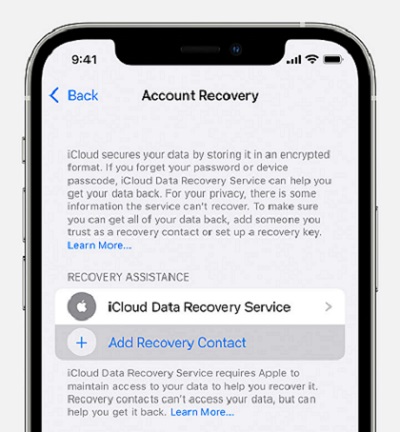
Le dije a mi hija que no puedo agregar contacto de recuperación después de la actualización iOS 16, pero que mis otros miembros de la familia pudieron configurarme como contacto.
Cuando intento agregar un contacto de recuperación, falla y vuelve a la pantalla anterior en iOS y iPados 16.
Cuando Apple lanzó la versión oficial de iOS 16, la versión actualizada más funcional de la historia, muchos fanáticos de Apple actualizan su dispositivo al nuevo sistema. Algunos usuarios dijeron que no pueden agregar contacto de recuperación después de la actualización a iOS 16. Si tiene el mismo problema, este artículo es para usted.
¿Qué es un contacto de recuperación de cuenta en iPhone?
El contacto de recuperación de la cuenta es una nueva función de iOS 16 y iPados 16 en iPhone, iPad y iPod Touch, que puede ayudarlo a acceder a su cuenta una vez que olvidó su contraseña de ID de Apple o contraseña del dispositivo. Permite a alguien en quien confíe, como un miembro de la familia o un amigo cercano, verificar su identidad y ayudarlo a recuperar el acceso a su cuenta y a todos sus datos cuando haya sido bloqueado.
Los requisitos mínimos para agregar un contacto de recuperación
Hay algunos requisitos para establecer un contacto de recuperación.
- Su dispositivo debe estar ejecutando iOS 16, iPados 16 o posterior.
- La autenticación de dos factores se ha activado.
- Se requiere al menos 13 años.
Nota: Todos sus dispositivos deben actualizarse a los últimos iOS 16, Watchos y MacOS. Si su dispositivo anterior no se puede actualizar a iOS 16 o iPados 16, debe iniciar sesión en iCloud.
Cómo agregar un contacto de recuperación en iOS 16
Paso 1: Vaya a la configuración> (su nombre)> Contraseña y seguridad> Recuperación de cuentas.
Paso 2: toque Agregar contacto de recuperación, se le solicitará que se identifique con Face ID o Touch ID.
Paso 3: seleccione un contacto como contacto de recuperación. Si son miembros de su familia, se agregarán automáticamente. De lo contrario, deben aceptar la solicitud.
Paso 4: Después de que acepten su solicitud, recibirá un mensaje de que se han agregado como contacto de recuperación.
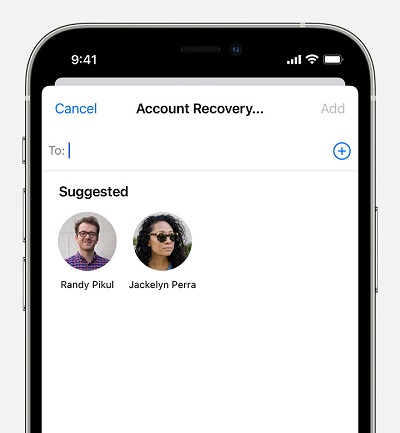
Cómo solucionar No se puede agregar contacto de recuperación después de la actualización iOS 16
Forma 1: asegúrese de que su dispositivo habilite la autenticación de dos factores
Puede verificarlo siguiendo los pasos a continuación.
Paso 1: Vaya a la configuración> (su nombre)> Contraseña y seguridad.
Paso 2: Toque la autenticación de dos factores para encenderla.
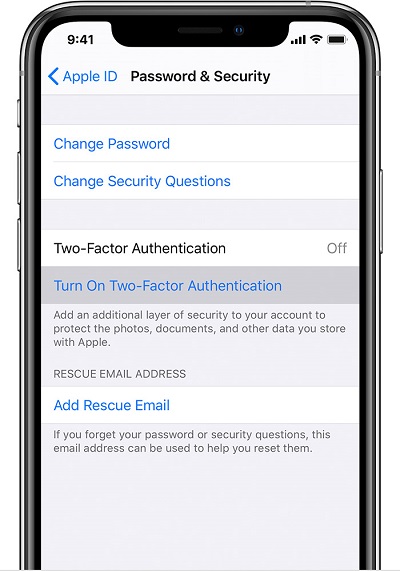
Paso 3: ingrese el número de teléfono para recibir códigos de verificación.
Paso 4: ingrese los códigos de verificación y configure la autenticación de dos factores.
Forma 2: la identificación facial funciona como normal
Si su ID de cara de iPhone no funciona, siga estos pasos.
- Para configurar Face ID, vaya a configurar> ID de cara y código de contraseña. Encienda las características que desea desbloquear con Face ID.
- Compruebe si hay algo que cubra la cámara TrueDepth.
- Asegúrese de que su cara esté limpia y cubierta por nada.
- Asegúrese de que se enfrente a la cámara TrueDepth.
- Si tiene una apariencia que se ve muy diferente, puede agregar una apariencia alternativa para ayudar a Face ID todavía lo reconoce.
- Restablecer la identificación de la cara.
- Reinicie su dispositivo e intente usar Face ID nuevamente.
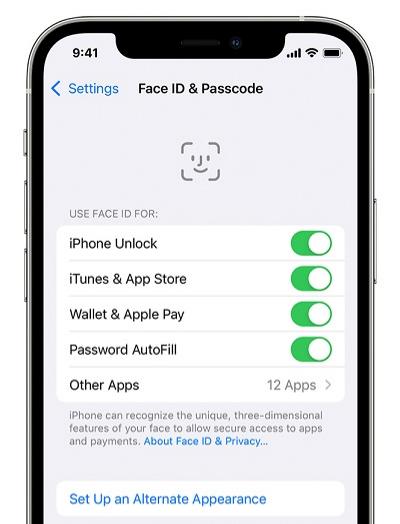
El soporte de Apple no tiene una solución clara para este problema en este momento. Si todas las configuraciones anteriores están bien pero aún no pueden agregar contacto de recuperación después de la actualización iOS 16, lo único que puede hacer es esperar.
Ya que Apple toma la seguridad de los datos del usuario muy en serio. Si olvida su contraseña, o no hay contacto de recuperación para ayudar a verificar su identidad, después de ingresar la contraseña incorrecta durante 5 veces, su iPhone se bloqueará o deshabilitará.
En este caso, recomendamos encarecidamente el desbloqueo de ITOOLTAB para eliminar varias cerraduras en iOS 16. Desbloquear es una herramientas de desbloqueo de iOS todo en uno, que puede desbloquear la contraseña de pantalla, ID de Apple, contraseña de tiempo de pantalla sin contraseña en iPhone.
Descargar para ganar
Descargar para Mac
Consejos: cómo desbloquear iPhone cuando el contacto de recuperación no funciona
Es casi automático solucionar problemas de desbloqueo de iPhone con desbloqueo. Aquí tutorial paso a paso.
More reading: Guía paso a paso para desactivar la copia de seguridad en iCloud tras la actualización a iOS 18
Paso 1: Instale y abra el desbloqueo, haga clic en «Desbloquear la contraseña de pantalla».
Paso 2: conecte su iPhone a la computadora. Cuando desbloquee detectes el dispositivo, haga clic en «Inicio».
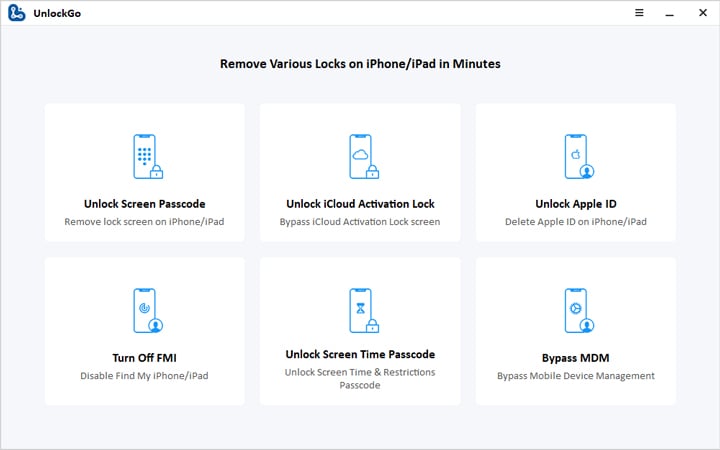
Paso 3: haga clic en «Descargar» para descargar e instalar el firmware en su iPhone.

Paso 4: En solo unos minutos, el firmware se ha descargado, luego haga clic en «Desbloquear ahora» para desbloquear su dispositivo sin contraseña. Su dispositivo se reiniciará automáticamente.

Conclusión
Antes de que Apple lanze soluciones oficiales, espere que estos métodos anteriores lo ayuden a arreglar iPhone no pueden agregar contacto de recuperación en iOS 16. Si ha superado el problema con otros métodos, no dude en dejar sus comentarios a continuación para ayudar a más usuarios.
